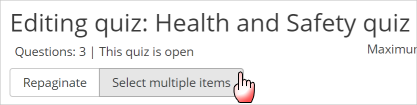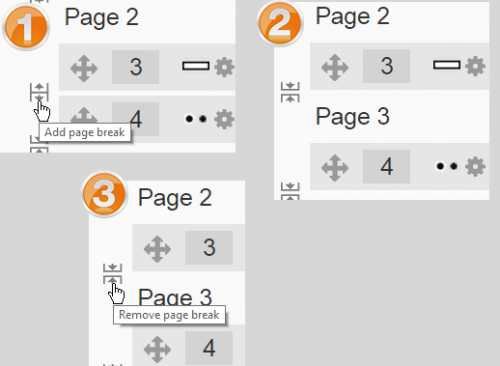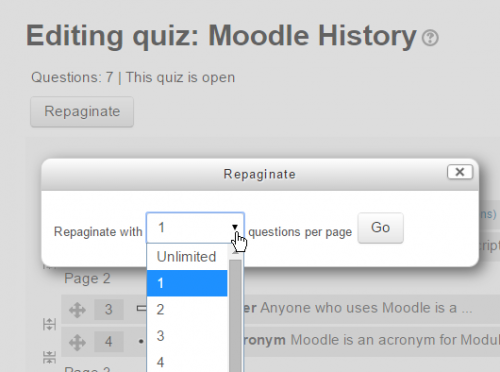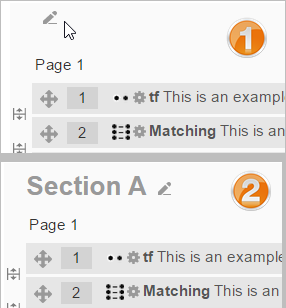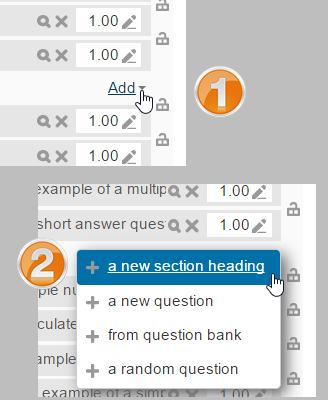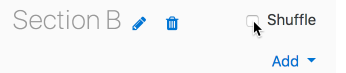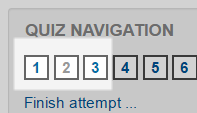小テストの作成
Moodle小テストの仕組み
| 注意: 小テストの作成に慣れていない場合は、最初に小テストクイックガイドを試してください。 |
小テストがコースに追加され、小テストの設定が確立されると、教師は小テストの作成を開始できます。教師はもちろん、ホームページ上や中に 管理 > 小テストの管理 から 小テストの編集 をクリックして小テストの名前を直接クリックすることで小テストにアクセスして問題を編集ことができます。(最初に小テストを作成せずに問題バンクで問題を作成することもできます。これらの問題は後で使用できます。)
問題の追加
上記のように小テスト編集画面にアクセスすると、さまざまな場所から問題を追加できます。
- 下のスクリーンショットのように '追加' リンクをクリックします。 ( 米国では、'マーク' という用語は 'ポイント' に置き換えられていることに注意してください。 )
- 開いたら、新しい問題を追加するか、問題バンクから問題を選択するか、ランダム問題を追加するかを選択します。
新しい問題の作成
1.まったく新しい問題を作成するには、'追加'、'+新しい問題' の順にクリックします。
2.次の画面で、追加する問題の種類を選択し、次へ をクリックします( 左側の問題のタイプをクリックすると、右側に役立つ情報が表示されます 。)
3.問題フォームに記入し、正解に評点を付けてください。
4. 変更を保存する をクリックします。
| 注意: 非常に複雑な問題があり、進行中に確認したい場合は、プレビューしてから 変更を保存して編集を続ける をクリックできます。 |
問題が作成されると、アイコンと単語にそのタイプが表示されます(複数選択など)。編集アイコン(![]() など)をクリックして変更したり、虫眼鏡アイコンをクリックしてプレビューしたりできます。
など)をクリックして変更したり、虫眼鏡アイコンをクリックしてプレビューしたりできます。
削除(ビン/ゴミ箱)アイコンで個々の問題を削除するだけでなく、'複数のアイテムを選択する' ボタンを押して削除する問題を選択することで、複数の問題を削除することができます。
解答とフィードバックの追加
5.解答とフィードバックを追加するときは、ツールバーを展開してさらにボタンを表示できることを忘れないでください。
6.この方法で問題を追加し続けることができます。そのたびに、'追加' および '+新しい問題' をクリックします。
事前に作成された問題の選択
- コースの他の教師が問題をした場合、または教師が以前の小テストで問題をした場合は、'追加' および '+問題バンクから' をクリックして、これらを現在の小テストに追加できます。
- 追加する問題の横にある+記号をクリックします(下のスクリーンショットの1つ)
- 複数の問題がある場合、またはすべての問題を追加する場合は、各問題のボックスまたは一番上のボックス(下のスクリーンショットの2)にチェックマークを付けてから、'選択した問題を小テストに追加する'(下のスクリーンショットの3)をクリックします。 。
- 問題を並べ替えるには、列見出しをクリックします。デフォルトのソート順(T)は、問題タイプの略です。 (下のスクリーンショットの2)
- 以前に作成したすべての問題を確実に利用できるようにするには、サブカテゴリの問題/古い問題も表示する チェックボックスをオンにしてください。
注: 小テストの管理 > 問題バンク > インポート から、作成済みの問題を小テストにインポートすることもできます。詳細については、問題のインポートを参照してください。サンプルの問題は、Moodle.net コンテンツデータベースから利用できます。
ランダム問題を追加する
問題バンクに問題がある限り、'追加'、'+ランダム問題' の順にクリックして、ランダムな問題を小テストに追加できます。これは、クラスの学生が同時に小テストに答える場合に役立つことがあります。これは、学生が同時に同じ問題を受ける可能性が低いためです。同じ問題が小テストに2回現れることはありません。複数のランダムな問題を含めると、それぞれに異なる問題が常に選択されます。ランダムな問題とランダムでない問題を混在させる場合、ランダムな問題は、ランダムでない問題の1つと重複しないように選択されます。これは、ランダムな問題が選択されたカテゴリで十分な問題を提供する必要があることを意味します。そうしないと、学生にわかりやすいエラーメッセージが表示されます。提供する問題が多いほど、学生は受験ごとに異なる問題を受け取る可能性が高くなります。ランダムな問題を含む小テストを再受験すると、ランダムな問題は以前の受験とは異なります。ランダムな問題の動作に関する説明については、MDL-6340を参照してください。
ランダムに選択された問題の評点は、最大評点がランダムな問題の評点として選択したものになるように再スケーリングされます。
問題バンクで番号とカテゴリを選択することにより、1つ以上のランダムな問題を追加できます。ランダムな問題の選択を強調するためにサイコロのアイコンに注意してください。ランダムな問題はタグでフィルタリングでき、3.5新機能 フィルタリングすると、ランダムな問題のリストが表示されます。
| 注意: ランダム問題を追加し、問題のカテゴリに10を超える異なる問題が含まれている場合、位置1に関連する小テスト統計レポートを見ると、レポートのフロントページにすべてが表示されるのではなく、要約すると、リンクをクリックして詳細にドリルダウンする必要があります(レポートMDL-48092は、クリックするリンクを見つけるのが難しすぎるという事実に関するものです)。 |
小テストの問題タグ
問題は、作成時に(および問題バンクから)タグ付けされる場合があります。問題は、上記のように、問題バンクのタグによって、およびランダム問題を追加するときに検索およびフィルタリングできます。
問題カテゴリ
問題は、問題バンクのカテゴリに保存および取得できます。新しい問題をすると、デフォルトでコース名のカテゴリになります。そのため、上級物理コースで小テストを作成すると、問題は自動的に「上級物理のデフォルト」に追加されます。小テストの問題を独自のカテゴリ(「小テスト名」)にするか、サブカテゴリを追加するかを選択できます。
サブカテゴリを追加するには、 管理 > 小テスト管理 > 問題バンク > カテゴリます。問題のコンテキストとカテゴリの詳細については、問題バンクを参照してください。
ユーザは、パーミッションに応じてさまざまなカテゴリにアクセスできます。たとえば、通常の教師は自分の物理コースの問題カテゴリにしかアクセスできないのに対し、すべての科学コースのパーミッションを持つ理学部長は生物学と化学の問題カテゴリにもアクセスできる場合があります。
小テストレイアウト
- 小テスト設定のレイアウトセクションで、すべての問題に対して新しいページを作成するか、特定の数の問題の後に新しいページを作成するかを選択できます。
- 矢印アイコン(矢印が互いに離れている場所)をクリックすると、問題の間に改ページを追加できます(下のスクリーンショットの1)新しいページが作成されます。 (下のスクリーンショットの2)
- 矢印アイコン(矢印が互いに向いている場所)をクリックすると、ページを削除できます。 (下のスクリーンショットの3)
- '再ページ付け' ボタンをクリックして、小テスト全体のレイアウトを変更することもできます。
セクション見出し
- セクションの見出しは、新しいページごとに追加される場合があります。
- 最初のページでは、上部にある '鉛筆' アイコンをクリックして(1)、見出しを追加します(2)。
- 他のページについては、'追加' リンク(1)をクリックし、'新しいセクション見出し'(2)を選択してから、ページ1と同様に見出しを追加します。
- セクションの見出しは小テストナビゲーションブロックに表示されます。
注文の問題が表示されるランダム化
- 画面上部の 'シャッフル' ボックスにチェックマークを付けると、問題が学生に表示される順序がランダム化または 'シャッフル' される場合があります。
- 問題が異なるセクションにある場合(上記 セクション見出し 参照)、各セクションにはチェックするための独自の 'シャッフル' ボックスがあります。つまり、あるセクションで問題を混同することができますが、順序が重要な別のセクションでは、表示する必要のある順序で問題を保持できます。
他の問題を条件として問題をする
- インタラクティブと複数回の受験 または 即時フィードバック 動作を使用し、ナビゲーション方法を '無料' に設定すると、最初に回答した前の問題に応じて問題を表示することができます。
- 問題編集ページでは、各問題の右側に南京錠のアイコンが表示されます。
- Q1に回答することを条件として、Q2などの問題をしたい場合は、Q2のすぐ上にある南京錠のアイコンをクリックします。
- 学生が小テストにアクセスすると、Q1に回答するまでQ2は利用できないというメッセージが表示されます。
- 小テストナビゲーションブロックでは、Q2はグレー表示されます。
- 次の例では、Q1が説明の後に続き、説明 '問題' を終了できないことに注意してください。したがって、Q1は前の問題に依存することはできません。同様に、Q4は作文問題に従います。作文問題は受験中に終了できないため、次の問題はそれに依存することはできません。説明と作文の問題のため、次のスクリーンショットには南京錠のアイコンがないことに注意してください。
問題へのポイントの割り当て
管理 > 小テスト管理 >小テストの編集 > 小テストの編集
各問題の右側にあるボックスの数値を変更することで、各問題の価値を設定できます。また、小テストの右上にあるボックスの右上の数値を変更することで、最大評点を変更できます。デフォルトは、問題ごとに1ポイント、最大成績は100.00です。
小テストモジュールはあらゆる計算を行います。たとえば、小テストモジュールが学生に授与する10点満点の数を決定する場合、2点の問題は2倍の価値があります。
小テストのプレビュー
- 虫眼鏡アイコンをクリックすると、個々の問題をプレビューできます。
- あなたには、プレビュー リンクをクリックすることで全体の小テストをプレビューすることができます 管理 > 小テストの管理 >プレビュー
- 小テストは実際の小テストのように機能するため、学生が見るのと同じように、成績と正解/不正解のフィードバックを確認できます。
注 : 学生が小テストをどのように表示するかをより正確に把握するには、テスト活動用に管理者が作成した ダミー の学生アカウントでログインすることをお勧めします。これは、'ロールを学生に切り替える' 機能よりも信頼性があります。
- こちらの問題も参照してください:小テストFAQの '教師はどのように小テストをドライランできますか?'
小テストが受験された後
1人以上の学生が小テストに回答した場合、小テスト内のすべての問題のリストと、問題を追加または削除できないことを示す通知が表示されます。
問題の順序を変更したり、評定を変更したり、個々の問題をプレビューしたり、問題バンクに保存されている問題を直接編集できる問題編集リンクをクリックしたりできます。
| 注意: 学生によるすべての小テストの受験を削除してから、学生が受験していないかのように小テストを編集できます。これを行うには、小テスト名をクリックしてから、管理ブロックの受験結果リンクをクリックします。これにより、学生とそのスコアのリストが表示されます。 すべて選択 をクリックしてから、選択した受験を削除する をクリックします。 |
誤った問題への対処
小テストの 悪い 問題に対処する方法はいくつかあります。
- *小テストで悪い問題の評定を0に変更します。
- *問題を編集し、正解として受け入れるものを変更してから、受験を再評定します。問題を変更するときは、次に使用するときは前回の編集時と同じになることを忘れないでください。また、再評定は一度に1つの小テストにのみ影響します。
- *問題を編集して学生に状況を説明してから、問題の評定をゼロに設定できます。 このような変更を行った後、結果 タブをクリックしてから 再評定 タブをクリックして、小テストを再評定する必要があります。 これにより、これまでに小テストを受験したすべての学生の評定が変わります。 問題が別の小テストで使用されている場合は、説明 がその小テストの一部として表示されることを忘れないでください。
- *悪い問題の評定を変更してから、問題カテゴリから問題を移動または削除できます。問題は引き続き小テストに表示されます。一部の場所では、問題を削除したくないが、デッド または 悪い 問題カテゴリに移動します。
- *小テストで悪い問題を見つけた場合、問題バンクに影響を与える可能性があります。決勝は、異なる問題カテゴリから抽出された特定の数のランダムな問題で構成されている可能性があることに注意してください。同じカテゴリは、より小さな主題の小テストで使用されます。カテゴリが他の場所で使用されている場合、問題カテゴリの悪い問題または無効な問題について何かを行うことが非常に重要になる可能性があります。